Pengantar
Editor Scite adalah editor teks tujuan umum. Ini didasarkan pada SCIntilla yang merupakan program berbasis Linux bagi pengembang untuk mengembangkan program Lua. Ini memiliki jejak memori yang lebih kecil dan bekerja dengan sempurna di Ubuntu. Antarmuka pengguna dikembangkan menggunakan GTK pada sistem Linux. Panduan ini akan menunjukkan bagaimana SciTE dapat diinstal pada Ubuntu 20.04 edisi LTS dan varian terkait.
Pada saat penulisan, saya menjalankan edisi Ubuntu 20.04 Mate. Namun, Anda dapat memilih varian Ubuntu apa pun yang Anda inginkan. Lingkungan desktop Gnome dan KDE keduanya mendukung konfigurasi GTK+. Tidak perlu khawatir dalam hal ini.
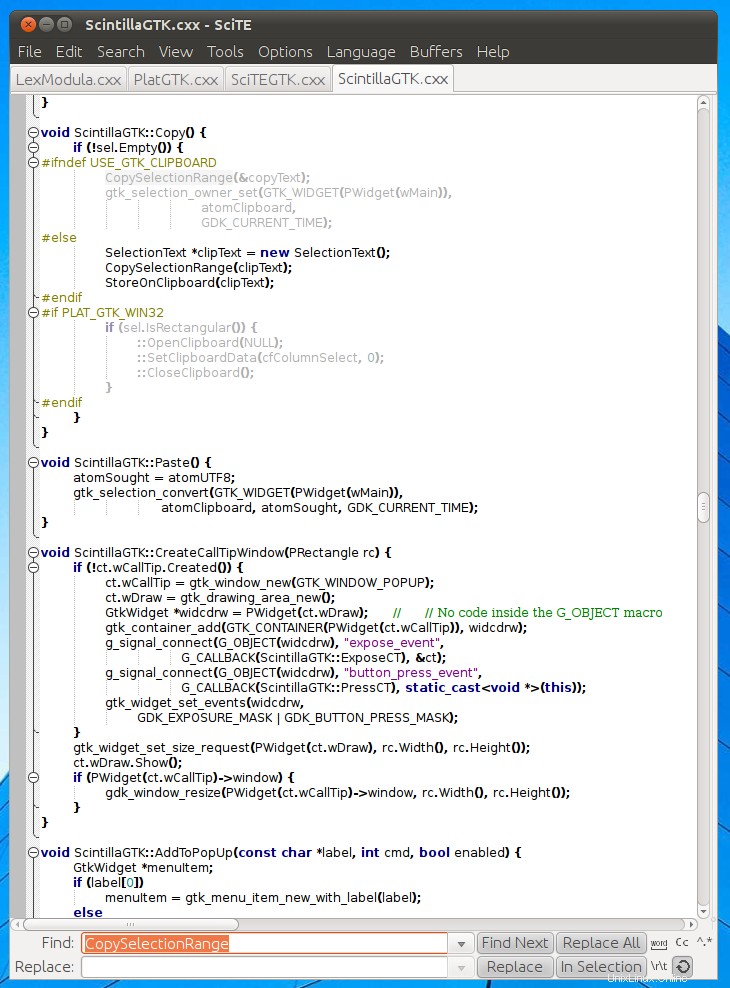
Persyaratan Ketergantungan Untuk Editor Teks SciTE
Editor SciTE membutuhkan perl-tk untuk menyelesaikan instalasi. Kami akan memasang perl-tk pertama untuk memastikan bahwa sisa instalasi bekerja dengan baik di Ubuntu 20.04 LTS. Ikuti perintah di bawah ini untuk menginstal perl-tk .
$ sudo apt install perl-tk
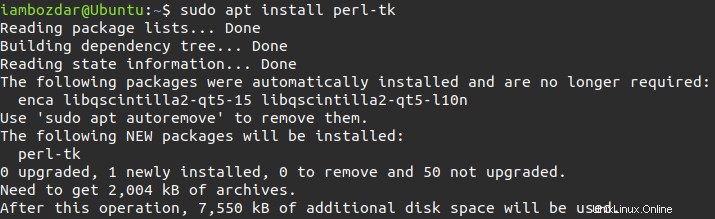
Langkah 1. Instal SciTE Editor di Ubuntu LTS
Setelah menginstal prasyarat, editor teks SciTE siap untuk diinstal. Pertama, kami akan memperbarui sistem sehingga kami dapat memiliki repositori terbaru untuk melanjutkan instalasi.
$ sudo apt update
Setelah pembaruan repositori, jalankan perintah berikut untuk menginstal editor Scite.
$ sudo apt install scite
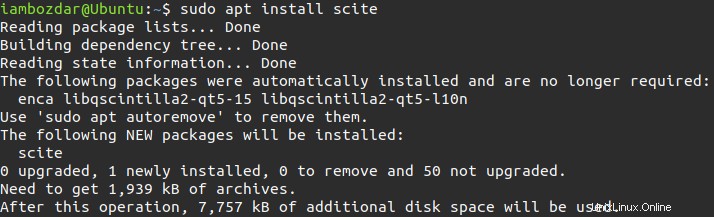
Sekarang kita telah berhasil menginstal editor SciTE. Kami siap menjelajahinya.
Langkah 2. Verifikasi Instalasi Editor SciTE
Mari kita lihat apakah instalasi berhasil atau tidak menggunakan baris perintah. Panggil perintah berikut untuk memverifikasi.
$ scite --version
Untuk memverifikasi hal yang sama, kami dapat menemukan SciTE dari dasbor. Ini adalah cara terbaik untuk mengonfirmasi penginstalan.
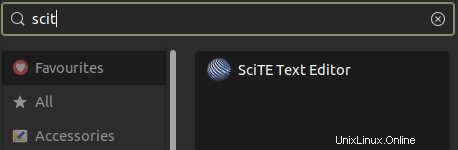
Langkah 3. Luncurkan Editor SciTE
Pada langkah ini, kita akan meluncurkan editor SciTE. Jalankan perintah di bawah ini dan mulailah menjelajahi editor Scite.
$ scite

Menurut pendapat saya, cara terbaik untuk meluncurkan editor Scite adalah dengan menjalankannya melalui dasbor sistem seperti yang ditunjukkan pada langkah sebelumnya. Begini tampilannya.
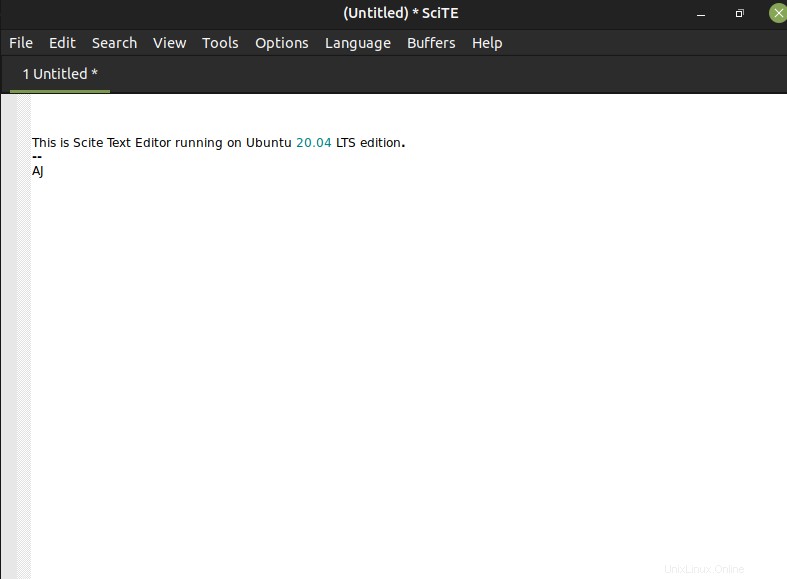
Langkah 4. Copot Pemasangan SciTE Editor Dari Ubuntu 20.04
Sejauh ini kita telah mempelajari cara menginstal dan bekerja dengan editor Scite. Entah bagaimana jika Anda memilih untuk menghapus editor dari sistem Anda suatu hari nanti, gunakan perintah berikut.
$ sudo apt remove scite
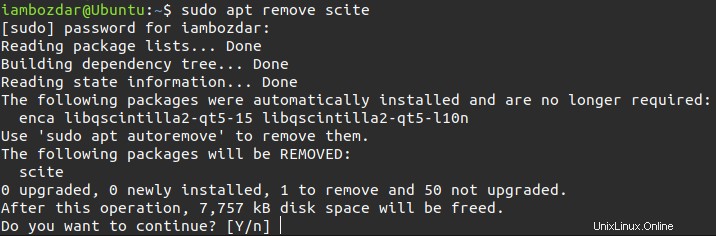
Kesimpulan
Anda telah mengamati betapa fantastisnya Scite saat menggunakannya. Saya harap Anda menikmati instalasi dan proses kerja aplikasi di Ubuntu 20.04 LTS.